Kuidas uuendada Ubuntu 17-st.10–18.04
Ubuntu 18.04 Bionic Beaver pole veel väljas. Kuid paljud inimesed võivad soovida uuendada Ubuntu 17-st.10 Artful Aardvark Ubuntu 18-le.04 Biooniline kobras, kui Ubuntu 18.04 vabastatakse ametlikult 2018. aasta aprillis.
Selles artiklis näitan teile, kuidas uuendada Ubuntu 17-st.10 Artful Aardvark Ubuntu 18-le.04 Biooniline kobras. Praegu võimaldab see artikkel järgida Ubuntu 18 arendusharu.04 Biooniline kobras. Kui Ubuntu 18.04 LTS on ametlikult välja antud. Selle artikli järgimine võimaldab teil minna üle Ubuntu 18 LTS-versioonile.04 Biooniline kobras. Alustame.
Esmalt värskendage oma Ubuntu 17 paketihoidla vahemälu.10 Artful Aardvark operatsioonisüsteem järgmise käsuga.
$ sudo apt-get värskendus
Pakettide hoidla vahemälu tuleks uuendada.

Nüüd on kõige parem värskendada praegu Ubuntu 17 installitud pakette.10 Artful Aardvarki operatsioonisüsteemi uusimatele versioonidele. Kuna Ubuntu 17 pakettide vahel on vähem erinevusi.10 ja Ubuntu 18.04.
Kõigi Ubuntu 17 praegu installitud pakettide värskendamiseks.10, käivitage järgmine käsk:
$ sudo apt-get upgrade
Nagu näete allolevalt ekraanipildilt, on kõik minu Ubuntu 17 installitud paketid.10 operatsioonisüsteem on uuendatud.
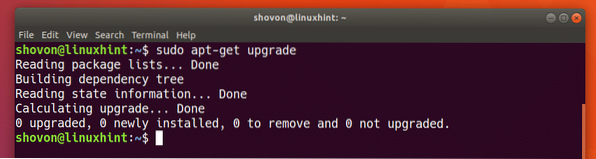
Nüüd peate muutma Ubuntu 17 paketihoidlat.10 Artful Aardvark Ubuntu 18-le.04 Bionic Beaveri pakihoidla.
Nüüd avage / etc / apt / sources.nimekirja fail redigeerimiseks järgmise käsuga:
$ sudo nano / etc / apt / sources.nimekirja
Peaksite nägema midagi sellist nagu järgmine aken, nagu on näidatud alloleval ekraanipildil.
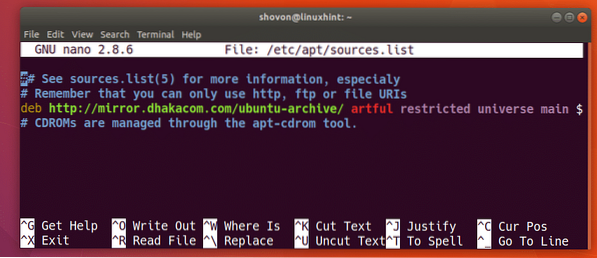
Nagu näete alloleva ekraanipildi märgitud jaotises, on Ubuntu 17 praegune hoidla kood.10 on osav. Selle muutmiseks Ubuntu 18-ks.04 hoidlas peate asendama kõik domeeni osav kuni biooniline. Muutke ka osav-turvalisus kuni biooniline-turvalisus kui teil neid on allikatest.nimekirja faili.
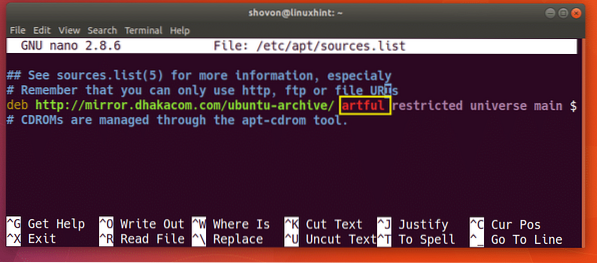
ma muutusin osav kuni biooniline nagu näete allolevalt ekraanipildilt.
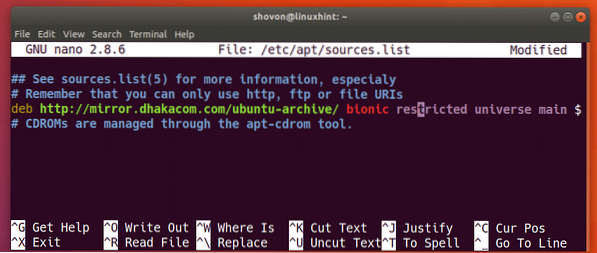
Nüüd vajutage
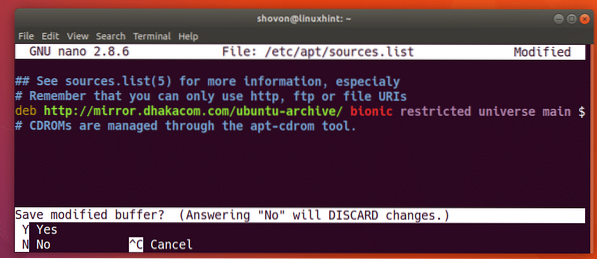
Nüüd vajutage
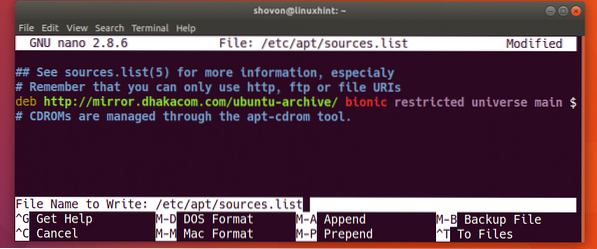
Nüüd käivitage Ubuntu 17 paketihoidla vahemälu värskendamiseks järgmine käsk.10 operatsioonisüsteem uuesti.
$ sudo apt-get värskendus
Nagu näete, värskendatakse paketi hoidla vahemälu.
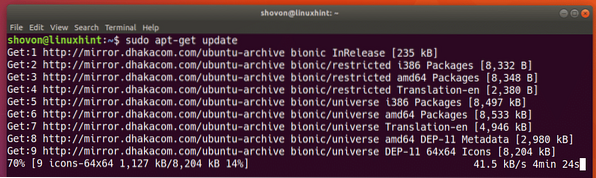
Sel hetkel kogu teie Ubuntu 17 hoidla vahemälu.10 tuleks värskendada kõigi Ubuntu 18 pakettidega.04.
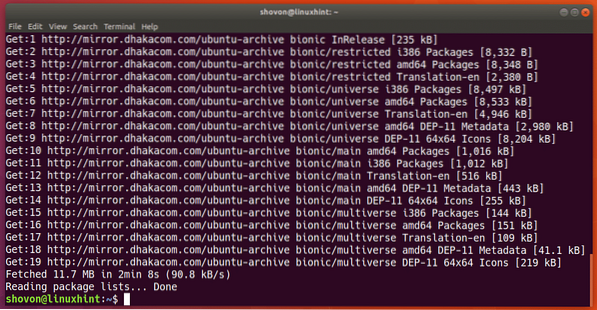
Nüüd käivitage järgmine käsk, et kontrollida teavet Ubuntu operatsioonisüsteemi praeguse versiooni kohta:
$ lsb_release -aNagu näete allolevalt ekraanipildilt, et ma töötan Ubuntu 17-ga.10. Näitasin teile, kuidas seda teavet kontrollida, kuna saate seda pärast täiendamise lõppu uuesti kontrollida.
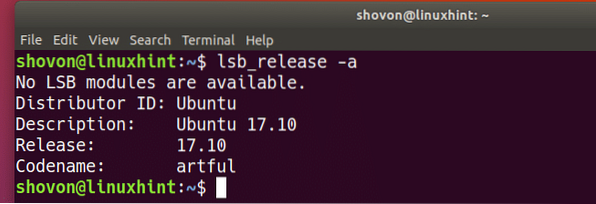
Nüüd uuendage Ubuntu 17-st.10 Artful Aardvark Ubuntu 18-le.04 Bionic Beaver, käivitage järgmine käsk:
$ sudo apt-get dist-upgrade
Nüüd vajutage y ja siis vajutage
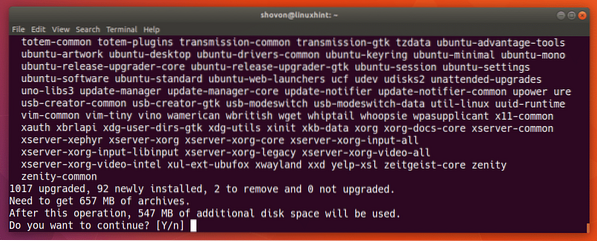
Uuendusprotsess peaks algama. Nagu näete, laaditakse alla palju pakette. See võib võtta palju ribalaiust ja selle lõpuleviimine peaks veidi aega võtma.

Kui kõik paketid on alla laaditud, peaksite nägema dialoogiboksi järelevalveta täienduste jaoks, nagu on näidatud alloleval ekraanipildil. Vajutage lihtsalt nuppu

Kui olete vajutanud
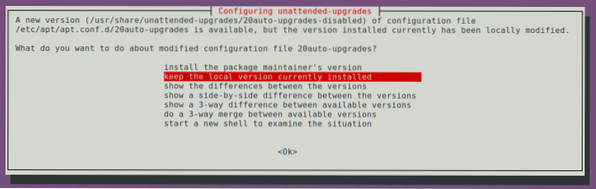
Valige käsk „installi paketi hooldaja versioon” ja vajutage
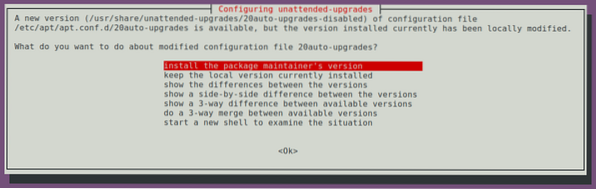
Ülejäänud uuendusprotsess peaks selles punktis lõppema.
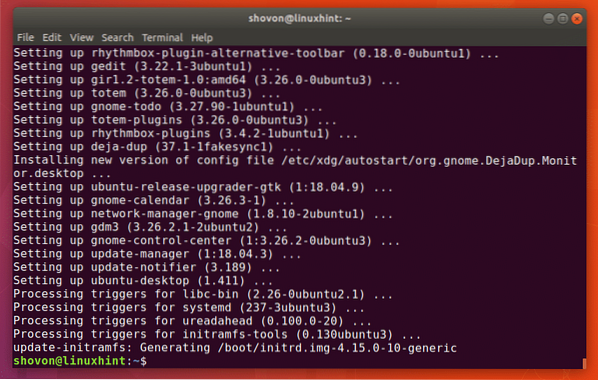
Nüüd on kõige parem oma arvuti taaskäivitada järgmise käsuga:
$ sudo taaskäivitage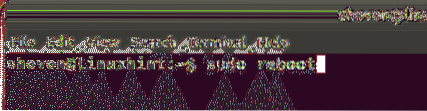
Pärast taaskäivitamist näeb see välja selline.
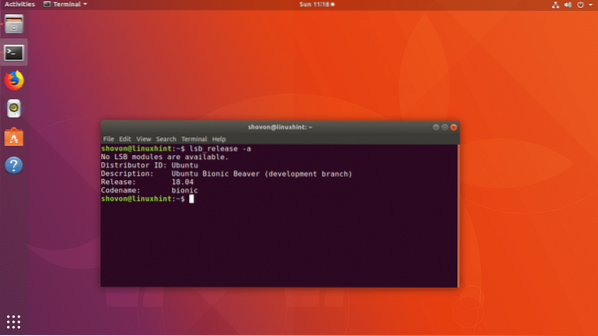
Nagu saate väljundist lsb_release käsk, Ubuntu versioon, mida praegu kasutan, on Ubuntu 18.04 Bionic Beaver ja see on arenguharu.
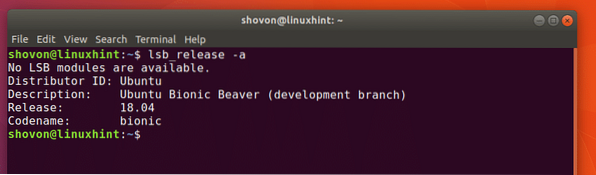
Selle kirjutamise ajal pole ma ühtegi erinevust märganud. Kuid lisasin mõned ekraanipildid Ubuntu 18 erinevatest osadest.04 allpool.
Ubuntu 18 sisselogimisekraan.04:
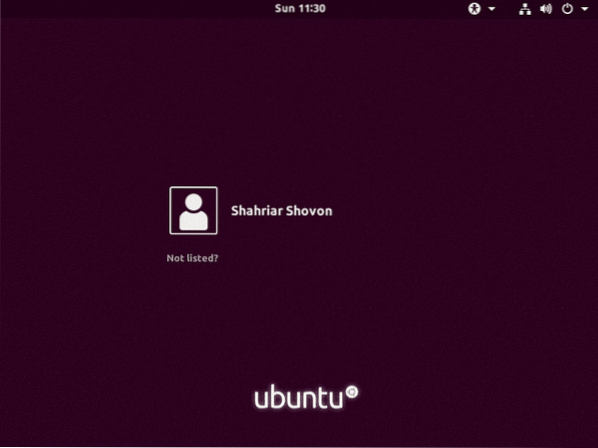
Ubuntu 18 failihaldur Nautilus.04:
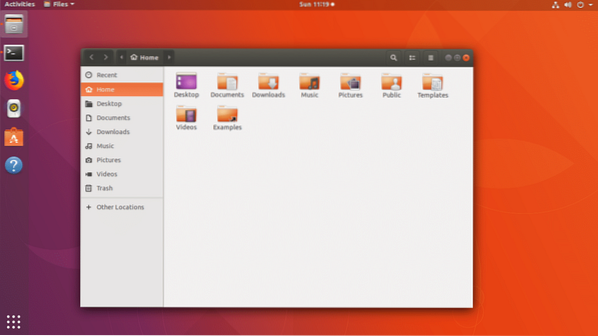
Firefoxi veebibrauser Ubuntu 18-s.04:
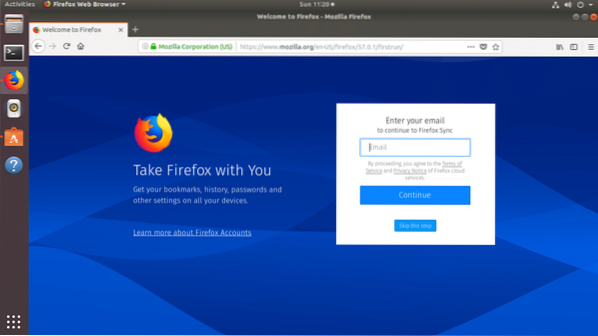
Ubuntu 18 tarkvarakeskus.04:
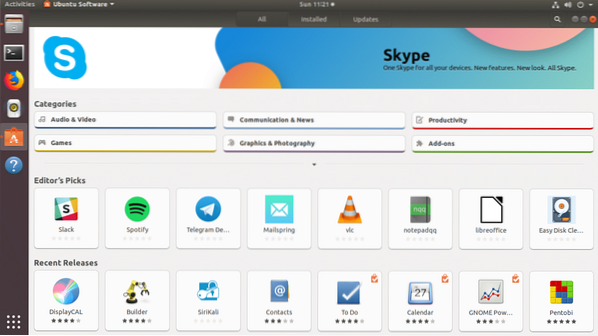
Ubuntu 18 seaded.04:
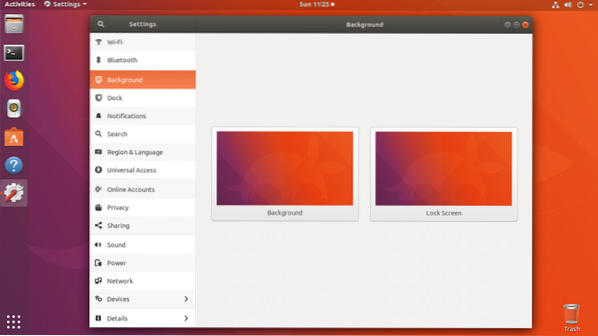
Nii täiendate Ubuntu 17-st.10 Artful Aardvark Ubuntu 18-le.04 Biooniline kobras. Täname selle artikli lugemise eest.
 Phenquestions
Phenquestions


